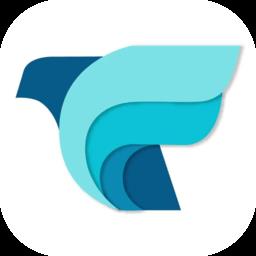- 冒险村物语
- 英雄无敌3塔防
- 驾考家园手游
如何在Excel表格每一页打印表头标题?Excel表格打印技巧
2020-10-13
许多消费者在打印execl表格时,经常遇到标题文字或文章标题只在第1页显示的状况,这显然会给后边数据信息的查看带来不便。如果每一页都自行添加标题文字或文章标题,显然耗时费力并且非常容易出现差错,那么应该怎么设置使每一页都自动打印表头文章标题呢?
execl怎么设置在每一页打印表头文章标题?
1、点开一个有标题文字或文章标题的多页表格。
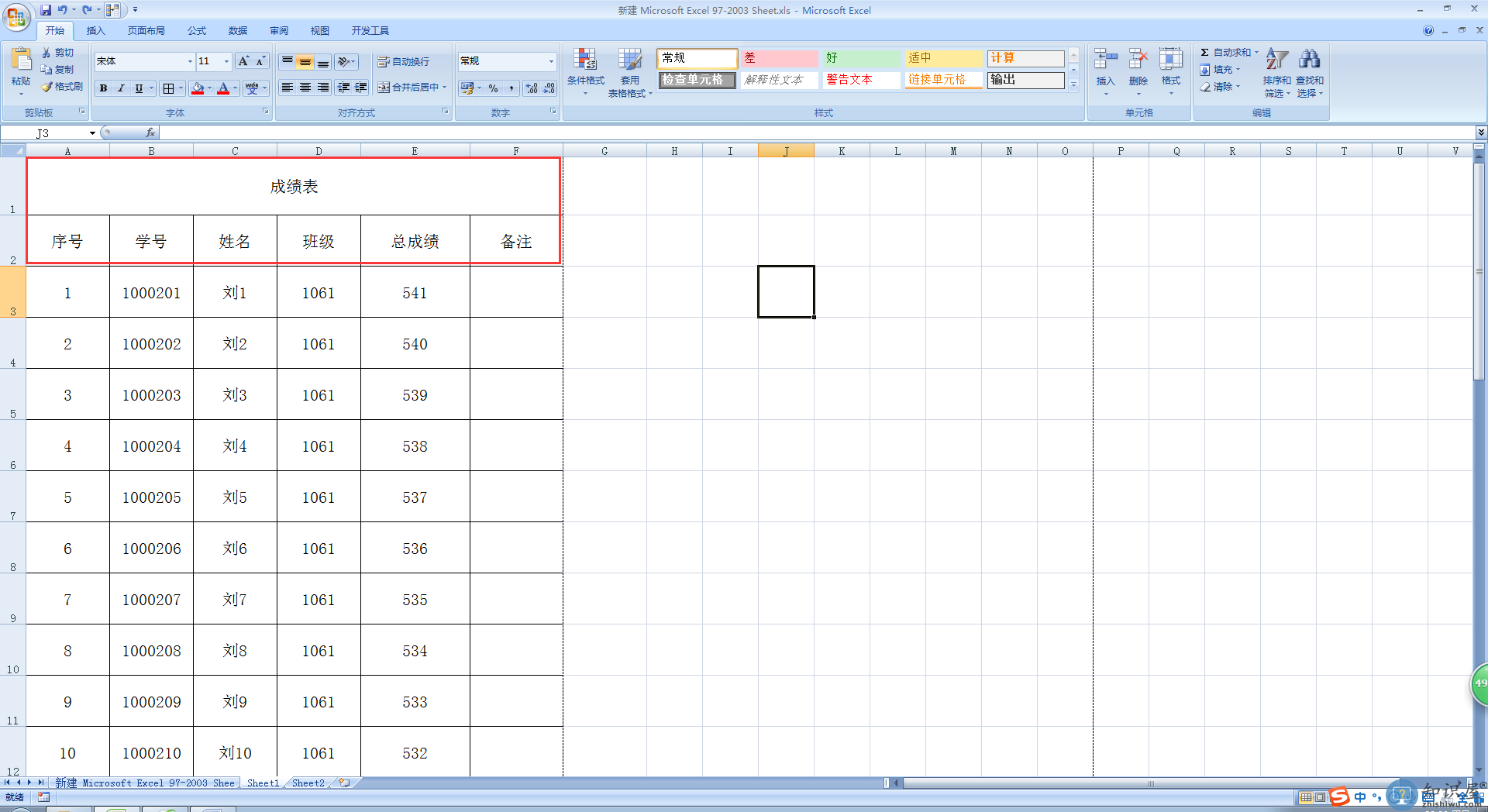
2、鼠标点击上边菜单栏中的【页面布局】选项,在其下选项中找到页面设置右边的扩展按钮并鼠标点击;弹出页面设置窗口,鼠标点击【工作表】,鼠标点击“顶端文章标题行”右边的选择按钮。
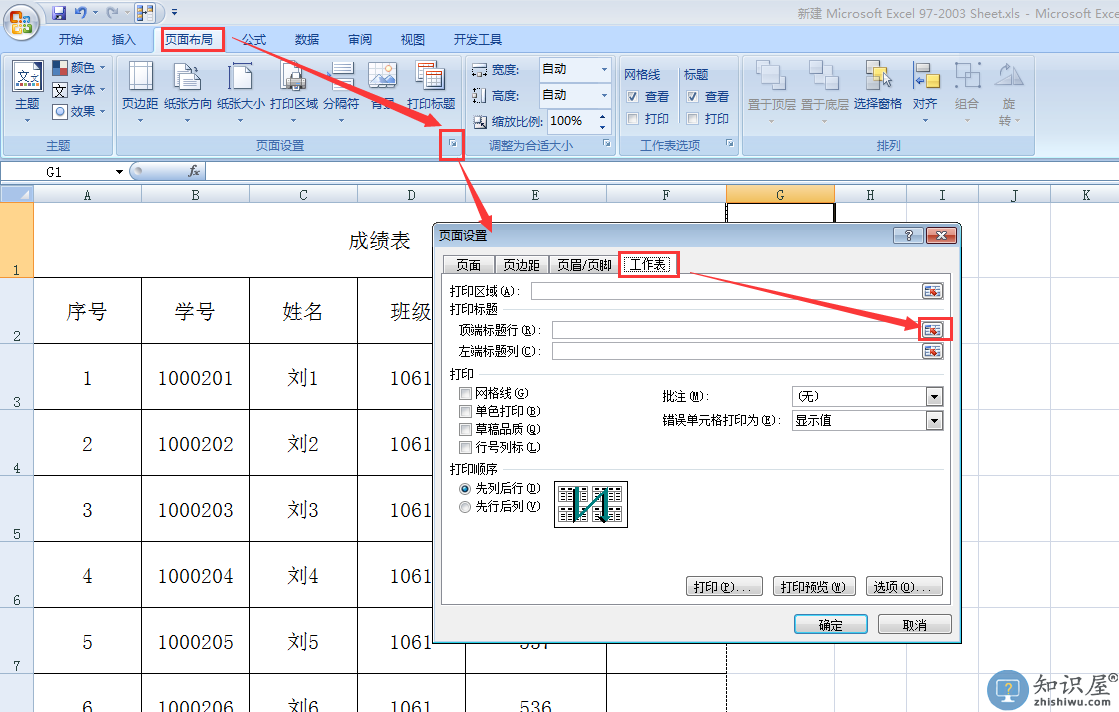
3、选择文章标题和标题文字行,然后回车。

4、这时候就返回了页面设置窗口,可以看见标题文字文章标题所在行被选中,鼠标点击【打印预览】。

5、可以打印预览中每一页显示打印表头文章标题了。
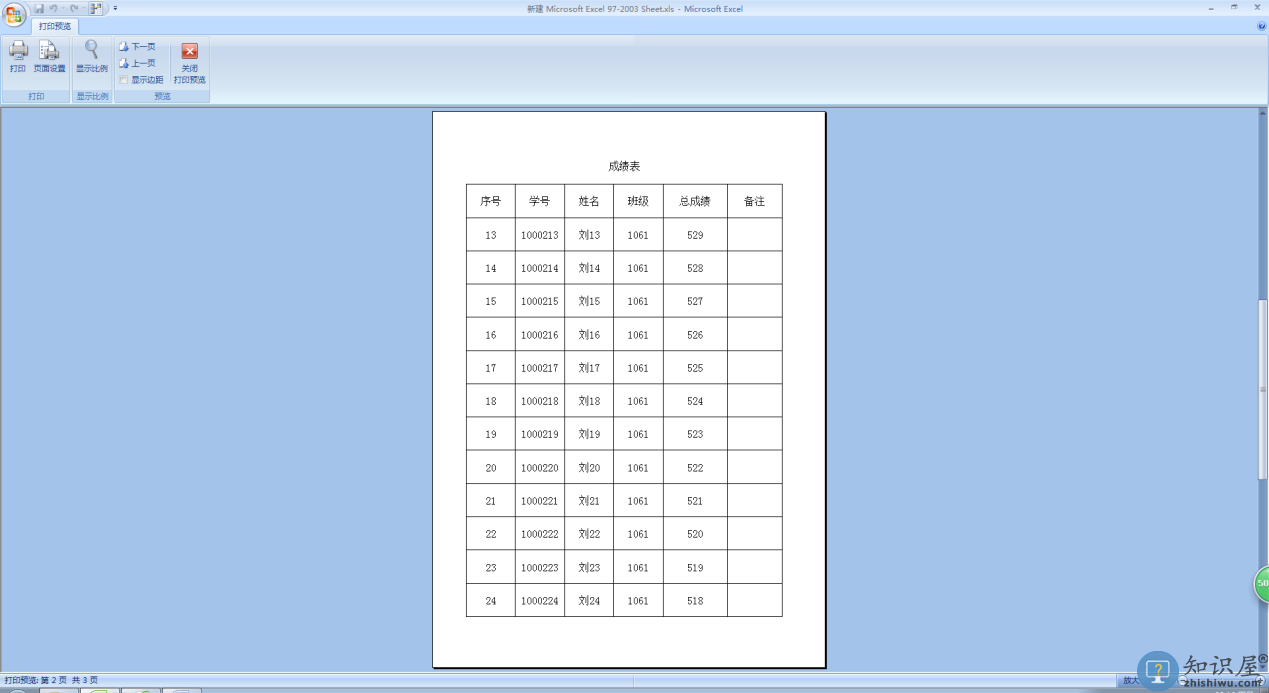
上面就是有关execl怎么设置每一页都打印表头文章标题的介绍,是不是很简单呢?当然也可以顶部文章标题以外,左侧文章标题列也是可以设置成每一页打印的,感兴趣的小伙伴们可以去试一下打印实际效果。
人气推荐
知识阅读
精彩推荐
- 游戏
- 软件
-

趣味烘焙秀下载v187.1.1 安卓版
其它手游 72.18MB
下载 -

盖瑞模组机器人下载v1.66.1 安卓版
其它手游 145.89MB
下载 -

狂飙大卡车下载v1.0.7 安卓版
其它手游 18.75MB
下载 -

海洋连连消下载v1.0.7 安卓版
其它手游 19.07MB
下载 -

来切我呀下载v1.1.1 安卓版
其它手游 138.5MB
下载 -

猎手大追捕下载v187.1.1 安卓版
其它手游 116.76MB
下载 -

疯狂牛马实验室下载v2.0.1 安卓版
其它手游 79.88MB
下载 -

炮弹消消乐下载v0.251111.169 安卓版
其它手游 135.69MB
下载
-
极限躲猫猫模拟下载v1.0 安卓版
下载
-
尸群突袭最新版下载v3 安卓版
下载
-
僵尸追逐游戏下载v2.1 安卓版
下载
-
钢铁山海经下载v1.0 安卓版
下载
-
水果萌萌消下载v1.0.1 安卓版
下载
-
恐怖童话故事下载v1.0 安卓版
下载
-
差不多英雄5.8.7破解版下载v5.8.7 安卓修改版
下载
-
差不多英雄内购破解版最新版下载v5.8.7 安卓中文版
下载